
Birkaç aydır bilgisayarımda nadiren beliren sorunların ram kaynaklı olabileceğini öğrenince ramleri kontrol etmek istedim ve bu sayede Memtest86 adında ücretsiz bir kontrol yazılımı olduğunu öğrendim. İlk başta “nedir? nasıl kullanılır?” derken kısa sürede olayın basit kısmını çözdüm ve iki günlük testler sonucu ram’lerim temiz çıktı. (Sorun anakartta.)
Peki birgün sizinde Memtest’e işiniz düşer ve ram’lerinizi test etmek istersiniz ne yapmalı? Nelere dikkat etmelisiniz?
1. Öncelikle Memtest86 yazılımınının güncel usb bellek sürümünü indirmelisiniz.
https://www.memtest86.com/download.htm
(Free edition altında Windows ve Linux versiyonları mevcut.)
2. Yazılımın iso formatlısını cd veya dvd’ye yazdırmalı, usb formatlısını imageusb.exe yardımı ile belleğe yazdırmalısınız.
(İmageusb.exe yazılımı usb bellek formatlı paketin içinde geliyor. İmageusb.exe’yi çalıştırıp, bilgisayara boş bir usb bellek takıp, Write to UFD tuşu ile veriyi belleğe yazdırıyorsunuz. Ayrıca usb sürümü kullanacaksanız anakartınızın usb’den boot özelliğini destekliyor olması gerekiyor aksi halde cd/dvd yöntemini kullanmalısınız.)
3. Bilgisayarı kapatıp Memtest yüklü cd/dvd veya usb bellek ile yeniden başlatmalısınız. Test otomatik başlayacak ve eğer ram bellekde bir sorun varsa karşınıza kırmızı fonlu hata mesajları gelecek. Ramde hata yoksa sonuç ekranında “no errors” yazıyor olacak.
(Kesin sonuç için test işlemlerini saatlerce tekrar ettirmelisiniz.)
4. Memtest otomatik olarak testlere başlayacak demiştim fakat bilgisayarınızda birden fazla ram ve ram slotu varsa birkaç kere farklı testler yapmanızı öneririm. Örneğin ilk test sırasında birinci slota tek ram takıp birkaç saat böyle test yaptırmalı, sonra aynı rami ikinci slota takıp yine birkaç saat bu şekilde test yaptırmalısınız. Eğer çift ram varsa bu sefer diğer rami iki slota birden takıp tekrar testler yaptırmalısınız.
MemTest86 Ekranı:
Aşağıda Memtest ekranını göreceksiniz. Rahat kullanım ve bilgilerin analizi için birkaç noktaya dikkat edin.
– Turuncu işaretlediğim alanda mevcut test durumu görünüyor. Bir test #1 ile başlıyor ve #10 sonunda bitiyor. Tabi sonrasında test ekranından çıkmadıysanız hemen yeni bir test daha başlıyor. Ve bilgisayarı 5 gün böyle açık bıraksanız toplamda 120 saat süre boyunca test devam ediyor.
– Gri işaretlediğim alanda hata durumu görünüyor. Gördüğünüz gibi test sonu geldiği halde hiç sorun yakalanmamış.
– Kırmızı işaretlediğim alanda ise testin bittiği ve hiç hata bulunamadığı yazıyor.
(Zamanla MemTesti kullanmayı ve detayları öğrenebiliyorsunuz fakat basit pc kullanıcısı için bu bilgiler gayet yeterli oluyor.)
Son Olarak:
– MemTest’ten çıkmak istediğinizde ESC tuşuna basıyorsunuz. MemTest ayarlarına ulaşmak içinde c (configuration) tuşuna basıyorsunuz.

– 1 rakamına basarsanız test adımı seçebiliyorsunuz. 2/3/4’ü denemedim pek bilgim yok. 3 ile hata raporları açılıyor yada eski hatalar karşımıza geliyor olabilir. 5 ekranı tazeliyor. 6 testi baştan başlatmaya yarıyor. 7 bilgim yok. 0 ile ana test ekranına geri dönüyoruz.
Memtest ve ramler konusunda şimdilik bu kadar bilgiye sahibim fakat amatör bazda sorularınız olursa yorum panelinden gönderebilirsiniz. Eğer profesyonel yardıma ihtiyacınız olursa bilgisayarı teknik bilgisi olan bir servise götürmeli yada MemTest’e ait detaylı bilgiler için yazılımın destek forumuna bakmalısınız.
https://www.passmark.com/forum/memtest86?18-MemTest86=&s=8919113cf6971cb186d65e19a42f150f
Yazı 22 Ocak 2015 tarihinde yayımlanmıştır. Bu tarihten sonra yazılım arayüzünde ve kullanımında belki farklılıklar yapılmış olabilir. Bu detayı göz önünde bulundurmanızda yarar var.







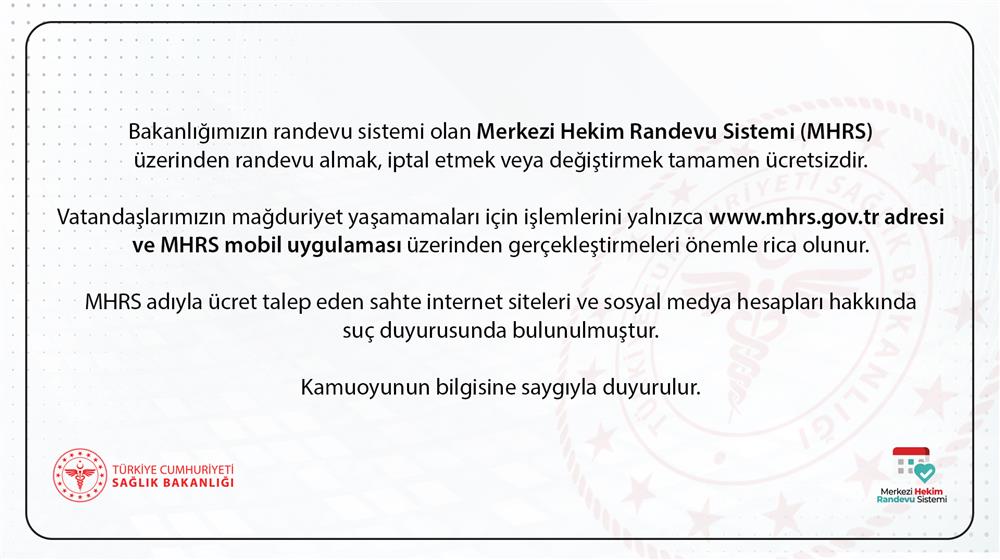





Çok güzel bir anlatım, teşekkürler
peki düzeltiyor mu bari ?
@Erdo; Yazılım ram’lerinizde donanımsal arıza olup olmadığına bakıyor. Donanımsal arızayı tabiki düzeltemez. Ama bu yazılım sayesinde bilgisayarda yaşanan sorunların ram’lerden kaynaklı olup olmadığını öğrenebilirsiniz.
Merhaba ramları tek tek takıp tarayınca sıkıntı Yok ikisini takınca kırmızı yakıyor . Anlayamadım hangisinde sorun
@Haluk; Merhaba. Ram’lerin frekans değerlerinde, donanımsal özelliklerinde çakışma, uyumsuzluk olabilir. Her iki ram’in birebir aynı yada mevcut sistemle uyumlu olduklarına emin olun. Ayrıca güç kaynağıda yetersiz geliyor olabilir.
Arkadaslar bu isi bilen birine yaptirin,mavi ekrandan kurtulmak istiyorsaniz bilgisayari tamamen kapatin ve tekrar calistirin ve defalarca esc tusuna basin 4 tane aciklama gelecek ilk bastaki windows yada linux u asagi yukari oklari ile seciyoruz enter yapiyoruz.ve system e basari ile giriyoruz